Pour beaucoup d’organisations, Microsoft Teams est devenu le logiciel essentiel à la communication et à la collaboration à distance, avec son service de visioconférence, de chat, mais surtout sa gestion de documents partagés. Mais parce que toutes les structures sont différentes, certaines améliorations doivent être apportées pour améliorer le confort des utilisateurs. C’est pourquoi, tous les mois, Microsoft déploie de nouvelles fonctionnalités. Voici les 12 dernières que nous avons retenues :
- réunions :
- mise à jour du mode compagnon sur iOS,
- épinglage ou masquage de son propre flux de vidéo,
- proposer des questions ouvertes à des sondages ;
- téléphone : intégration du talkie-walkie ;
- appareils : contrôle de la caméra à distance ;
- chat et collaboration :
- association du nom d’un canal et de son dossier SharePoint,
- désactivation des notifications pendant les réunions,
- affichage de l’heure locale des personnes,
- épinglage de certains messages,
- réglage de la densité de chat,
- réponse aux demandes d’approbation depuis l’application Approvals,
- commentaires obligatoires dans l’application Approvals.
Article écrit à partir de l’article du site Tech Community de Microsoft.
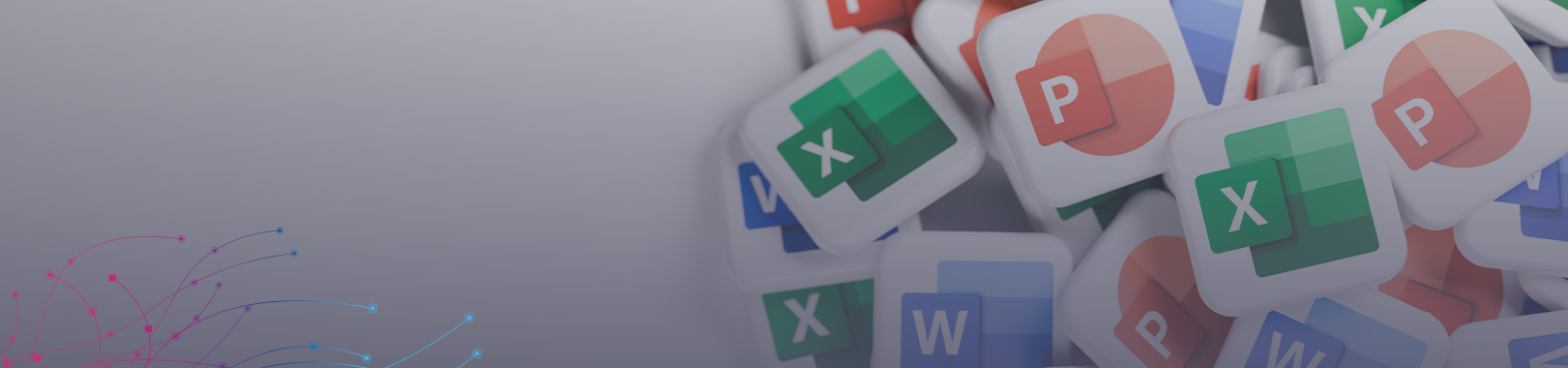
Microsoft 365
Trouvez en quelques clics la licence adaptée à vos collaborateurs avec notre sélecteur gratuit
Réunions
Mode compagnon mis à jour pour les utilisateurs iOS
Désormais, d’un simple toucher, vous pouvez rejoindre une réunion à la fois sur votre appareil iOS et sur Microsoft Teams Rooms. L’audio sur votre appareil sera automatiquement désactivé pour éviter l’écho. L’expérience sur l’iPhone sera optimisée afin qu’il soit plus facile de lever la main ou de réagir, de discuter, de voir tous les participants et d’accéder au tableau blanc Microsoft. En plus de rejoindre une réunion, il est plus facile d’accéder aux commandes de la réunion et de l’appareil, comme la possibilité de diffuser un PowerPoint, d’allumer et d’éteindre les caméras de la salle…
Épingler ou masquer votre propre vidéo dans les réunions Teams
Il est désormais possible d’épingler sa propre vidéo, afin de voir sa propre vidéo en grand sur son écran. Inversement, vous pouvez également masquer votre propre vidéo lors d’une réunion sur les écrans des autres. Cela réduira les distractions pendant les appels tout en gardant votre vidéo disponible pour les autres participants. Pour épingler ou masquer votre vidéo, cliquez simplement sur les points de suspension (…) dans votre flux vidéo et sélectionnez Épingler pour moi ou Masquer pour moi.
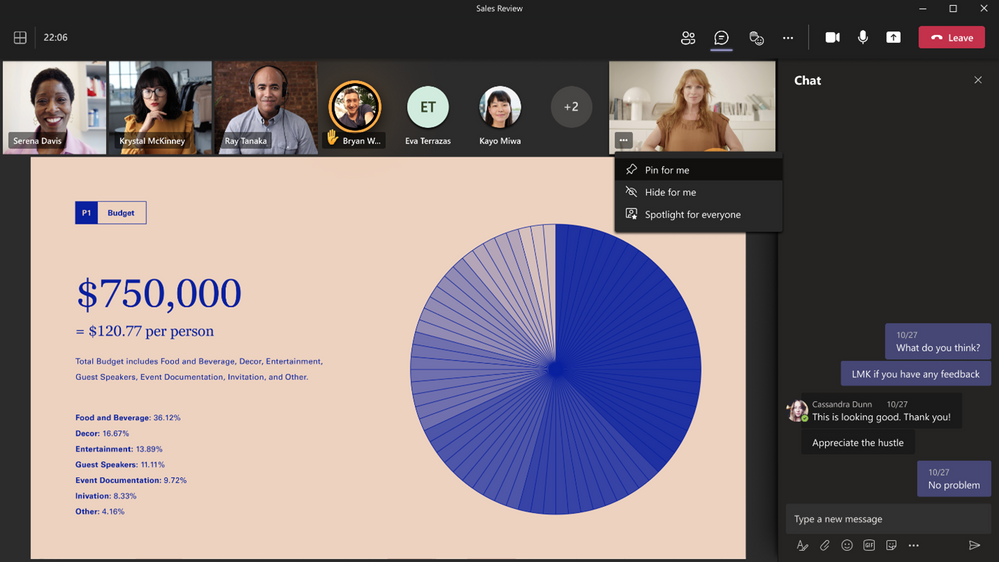
Questions ouvertes dans les sondages
Pour les sondages Microsoft Forms dans les réunions Teams, il existe une nouvelle option pour interagir avec vos participants : Word Cloud Poll. Vous pouvez utiliser ce type de sondage pour collecter les réponses ouvertes des participants avant, pendant ou après une réunion. Les résultats seront automatiquement agrégés et affichés sous forme de nuage de mots.
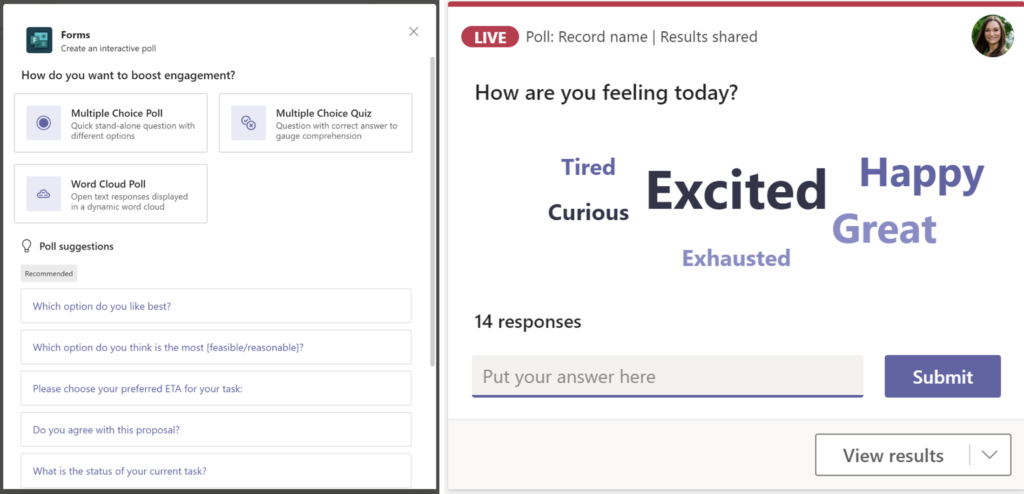
Téléphones
Talkie-walkie sur les téléphones Teams
Avec Talkie-walkie sur les téléphones certifiés Teams, vous pouvez utiliser une communication push-to-talk instantanée qui vous permet d’appuyer sur un bouton et de le maintenir enfoncé pour parler à des collègues et de relâcher le bouton pour écouter.
Le talkie-walkie sur les appareils téléphoniques Teams ne peut être utilisé que pour communiquer avec des collègues qui font partie du même canal Teams. Ajoutez Talkie-walkie à la stratégie de configuration de l’application attribuée aux utilisateurs à partir du centre d’administration Teams pour activer Talkie-walkie sur les appareils téléphoniques Teams.

Appareils
Contrôle de la caméra distante
Les participants à distance à la réunion peuvent contrôler le zoom et l’orientation d’une caméra dans Teams Rooms sous Windows, à l’aide des commandes de caméra PTZ (pan-tilt-zoom) pendant une réunion. Les participants peuvent contrôler une variété de caméras mécaniques pan-tilt-zoom en envoyant des signaux de contrôle à la caméra (le PTZ numérique pour les caméras sans support PTZ mécanique sera également bientôt disponible).
Les administrateurs informatiques peuvent déterminer quelles salles Teams sont activées pour le contrôle de la caméra distante et les commandes de caméra PTZ peuvent être ajoutées à n’importe quelle réunion à condition que les administrateurs informatiques aient activé l’application dans la boutique d’applications du tenant.
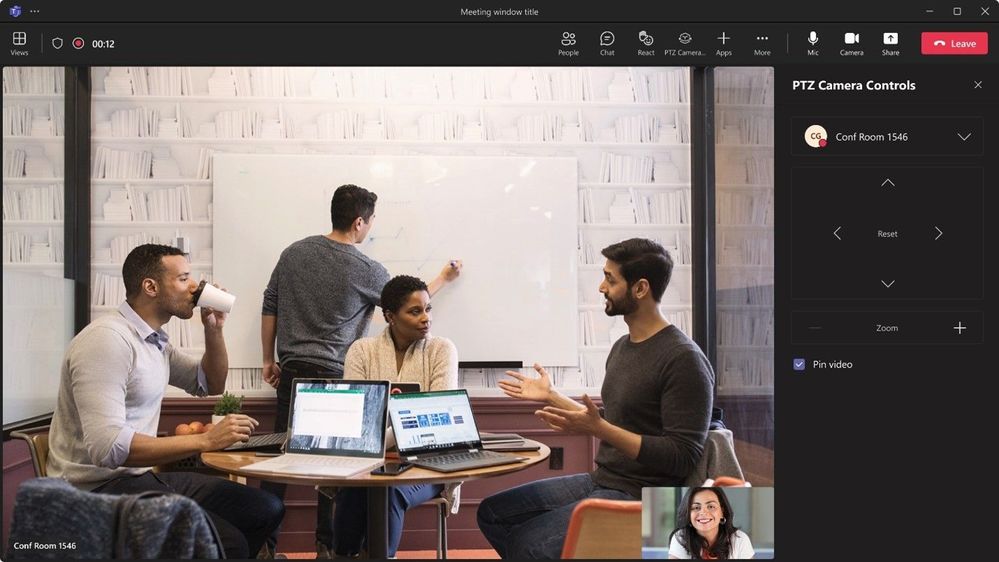
Chat et collaboration
Associer le canal et le nom de dossier SharePoint correspondant
Lorsque vous renommez un canal Teams, le dossier SharePoint correspondant sera renommé et reflétera le nouveau nom. Cela aidera à créer une cohérence entre les points de terminaison Microsoft 365, ce qui permettra aux utilisateurs de trouver plus facilement leurs fichiers n’importe où.
Cette nouvelle fonctionnalité sera disponible pour tous les canaux standards et privés. Pour les canaux standards, le dossier correspondant dans SharePoint sera renommé. Pour les canaux privés, le nom du site correspondant et le dossier dans SharePoint seront renommés. Pour les canaux Teams hérités qui ont été renommés avant ce déploiement, rien ne changera. Lorsqu’un canal hérité est renommé après cette version, il renomme simultanément le dossier SharePoint correspondant.
Désactiver les notifications pendant les réunions
Les utilisateurs pourront désactiver les notifications pendant les réunions, favorisant la concentration pendant les réunions. Un utilisateur peut choisir de désactiver les notifications pour toutes les réunions ou par réunion. Pour désactiver les notifications pendant toutes les réunions, accédez à paramètres -> notifications -> réunions et appels et activez le bouton Désactiver les notifications pendant la réunion. Pour désactiver les notifications lors d’une réunion spécifique, cliquez sur les points de suspension et choisissez désactiver/autoriser les notifications.
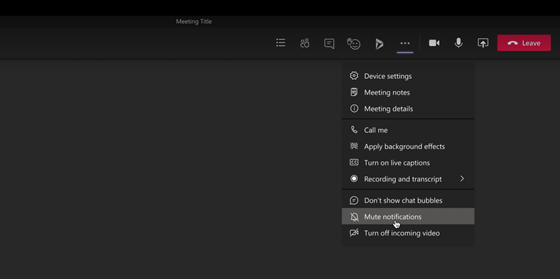
Heure locale ajoutée au profil des personnes
Certaines équipes se trouvent sur différents fuseaux horaires. Pour aider à la planification des messages et réunions, vérifiez rapidement le fuseau horaire de votre collègue, directement à partir de sa carte de contact, ce qui vous permet de programmer vos messages pour obtenir des réponses plus rapidement, tout en tenant compte de l’emploi du temps de vos collègues.
Épingler des messages de chat
Épinglez un message de chat pour accroître sa notoriété et fournir aux membres du chat un accès rapide au contenu important. L’épinglage aidera votre équipe à rester synchronisée sur ce qui est pertinent en temps opportun. Survolez simplement le message que vous souhaitez épingler, cliquez sur les points de suspension (…) et sélectionnez l’option Épingler.
Densité de chat
En fonction de la taille de votre moniteur et de vos préférences d’affichage, vous souhaitez peut-être modifier l’espacement qui apparaît dans les conversations. Que vous souhaitiez optimiser pour voir plus de texte à la fois ou lire moins de texte à un niveau plus confortable, Teams vous permet de personnaliser la densité du chat en fonction de vos besoins. Cliquez sur « Paramètres » -> « Général » et choisissez l’espacement qui vous convient.
La fonctionnalité de densité de chat vous permet de personnaliser le nombre de messages de chat que vous voyez à l’écran avec différents paramètres. Le réglage compact vous permet de minimiser le besoin de faire défiler vers le haut et vers le bas en ajustant 50 % de messages en plus à l’écran. Un cadre confortable maintient l’affichage du chat tel qu’il est dans Teams aujourd’hui.
Répondre aux demandes d’approbation de groupe dans l’application Teams Approvals
Les utilisateurs de Teams pourront désormais répondre aux demandes d’approbation qui ont été envoyées à un groupe d’approbateurs à l’aide de Power Automate directement depuis l’application Teams Approvals.
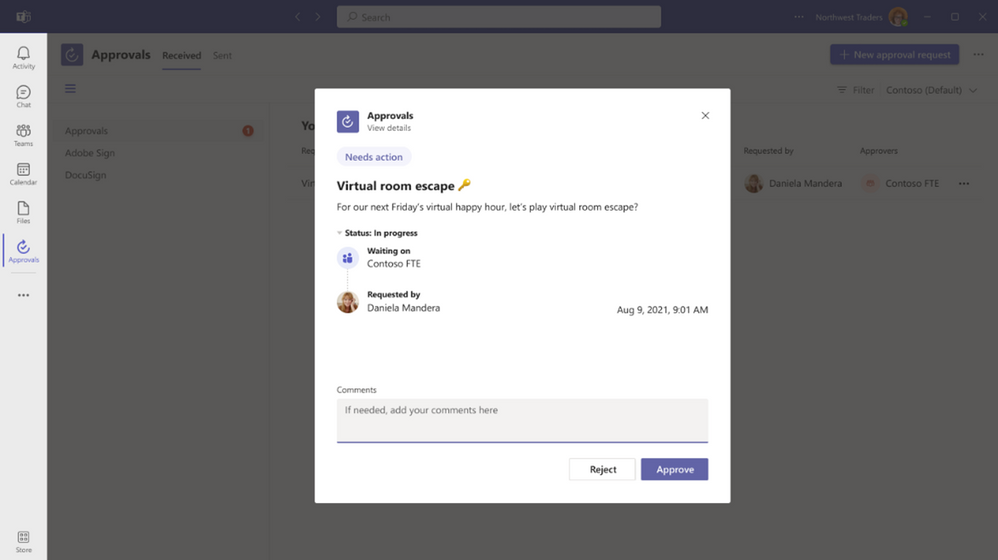
Commentaires obligatoires dans l’application Teams Approvals
Le rejet d’une demande d’approbation sans explication est frustrant, mais peut également entraîner des retards supplémentaires dans les processus de travail, quand le créateur de l’enquête souhaite connaître les raisons du refus. En tant que propriétaire d’équipe ou administrateur, vous pouvez désormais faire en sorte que vos modèles d’approbation comportent des commentaires obligatoires lorsqu’un utilisateur répond à un sondage. Les administrateurs peuvent définir toutes les demandes d’approbation pour qu’elles aient des commentaires obligatoires à partir des paramètres du portail d’administration Teams. Cela affectera les demandes d’approbation simples et les demandes d’approbation basées sur des modèles.
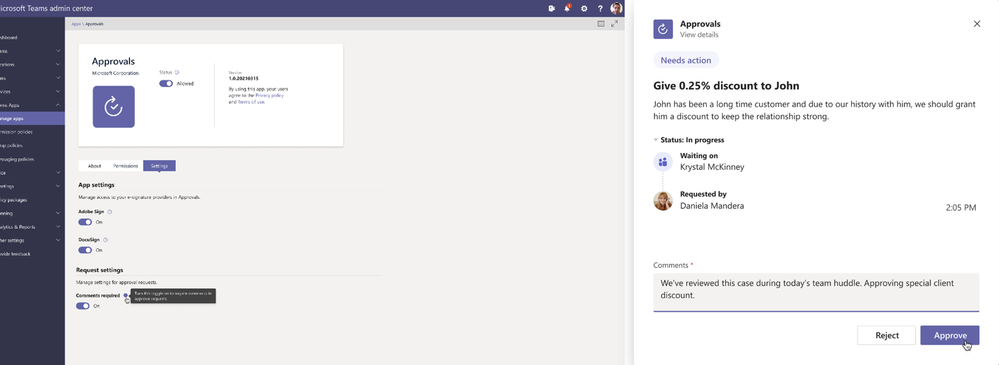
Trouvez la licence adaptée à votre besoin
Vous ne disposez pas encore de Teams ? Trouvez simplement la licence adaptée à votre besoin grâce à notre sélecteur de plans Microsoft 365 gratuit.

 22 mars 2022
22 mars 2022 Par
Par 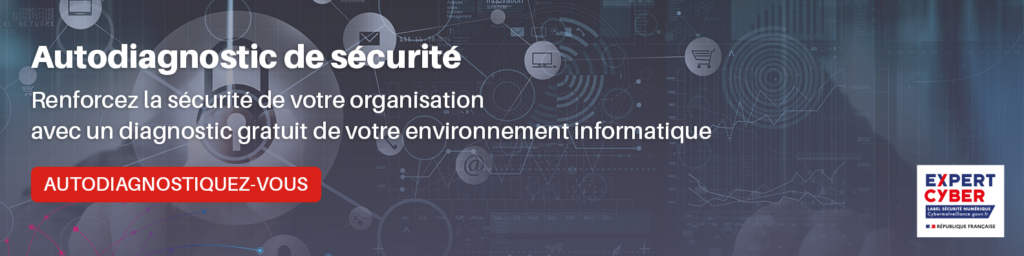

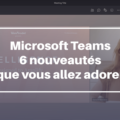



Commentaires